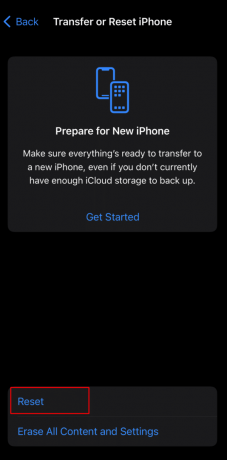Виправити відключення Wi-Fi, коли iPhone заблоковано
Різне / / April 02, 2023

Є багато людей, які стикалися з відключенням Wi-Fi, коли iPhone заблоковано або в режимі сну. Це може бути неприємно, оскільки вам доведеться знову і знову підключатися до Wi-Fi, якщо проблема не зникне. Якщо ви також зіткнулися з проблемою відключення iPhone від Wi-Fi під час блокування iOS 16, тоді ви в правильному місці тому що в цій статті ми обговоримо рішення, щоб виправити це iPhone відключається від Wi-Fi, коли заблоковано iOS 15 проблема. Тож залишайтеся з нами!

Зміст
- Як виправити відключення Wi-Fi, коли iPhone заблоковано
- Чому мій Wi-Fi відключається, коли iPhone заблоковано?
- Спосіб 1: Основні кроки з усунення несправностей
- Спосіб 2. Повторне підключення до Wi-Fi
- Спосіб 3: Вимкніть Wi-Fi Assist
- Спосіб 4: Вимкніть VPN
- Спосіб 5: Вимкніть мережеві та бездротові служби
- Спосіб 6: поновлення оренди DHCP
- Спосіб 7: оновіть iPhone
- Спосіб 8. Скидання налаштувань мережі
- Спосіб 9: Скидання iPhone до заводських налаштувань
Як виправити відключення Wi-Fi, коли iPhone заблоковано
Існує кілька причин того, чому коли Wi-Fi відключається
iPhone заблоковано виникає проблема, але щоб дізнатися про причини та рішення, вам доведеться продовжувати читати наш посібник.Швидка відповідь
Одним із найефективніших методів вирішення цієї проблеми на пристрої iPhone є скидання мережевих налаштувань наступним чином:
1. Запустіть iPhone Налаштування додаток
2. Перейти до Загальний налаштування.
3. Торкніться Скинути варіант.
4. Нарешті торкніться Скинути налаштування мережі.
Чому мій Wi-Fi відключається, коли iPhone заблоковано?
Важливо знати про причини цієї проблеми. Щоб дізнатися про них, прочитайте наведені нижче пункти:
- Тимчасовий збій.
- Проблема з маршрутизатором.
- Застаріле програмне забезпечення.
- Проблеми, пов'язані з мережею.
- Увімкнені такі функції, як Wi-Fi Assist, Networking & Wireless, VPN.
Ми надали докладний посібник, щоб наші читачі могли вирішити проблему з відключенням Wi-Fi, коли iPhone заблоковано. Ви можете почати з основного усунення несправностей, оскільки іноді ці основні кроки можуть вирішити проблему. Але якщо проблема не зникне, перейдіть до додаткових кроків, наведених у нашому посібнику.
Спосіб 1: Основні кроки з усунення несправностей
Ось основні кроки, які можна виконати, щоб вирішити проблему.
1А. Перезапустіть iPhone
Якщо ви зіткнулися з проблемою, що iPhone від’єднується від Wi-Fi під час блокування iOS 15, перезавантажте iPhone, щоб усунути незначні збої, які можуть спричиняти цю проблему. Перезавантаження iPhone є одним із найпростіших і основних рішень, які ви можете вибрати. Щоб зрозуміти, як можна перезавантажити iPhone, вам доведеться ознайомитися з нашим посібником Як перезавантажити iPhone X.

1B. Примусово перезавантажте iPhone
Ви можете примусово перезавантажити iPhone, щоб вирішити проблему. Щоб ознайомитися з тим, як виконати примусовий перезапуск, виконайте дії, описані в нашому посібнику Як примусово перезавантажити iPhone X. Якщо проблема не зникає, ви можете перейти до інших методів, які ми обговорили.

1С. Перезапустіть і оновіть маршрутизатор
Проблема може бути у вашому маршрутизаторі, а не у вашому пристрої. У цьому випадку перезавантажте та оновіть маршрутизатор. Для цього виконайте наведені нижче дії.
1. Перший, вимкнути маршрутизатора, або від’єднавши кабель або з потужність кнопку.
2. Потім увімкніть його знову через кілька секунд.
3. Після цього підключіться до свого Wi-Fi мережі.
Читайте також: 18 найкращих безкоштовних програм для дзвінків через Wi-Fi для iPhone
Спосіб 2. Повторне підключення до Wi-Fi
Повторне підключення до Wi-Fi може допомогти вирішити проблему з відключенням Wi-Fi, коли iPhone заблоковано. Для цього вам потрібно відключитися від Wi-Fi, потім забути мережу та, нарешті, знову підключитися. Прочитайте наведені нижче дії, щоб це зробити:
1. Запустіть Налаштування а потім натисніть на Wi-Fi варіант.

2. Далі натисніть на мережі до якого ви зараз підключені.
3. Після цього торкніться Забудьте про цю мережу варіант. Крім того, також увімкніть Автоматичне приєднання повзунок.

4. Після цього перейдіть до Wi-Fi вкладку знову та знову підключіться до мережі.
Спосіб 3: Вимкніть Wi-Fi Assist
Якщо ви перебуваєте в місці, де з’єднання Wi-Fi не стабільне, то в цьому випадку Wi-Fi Assist є хорошим варіантом, який ви можете ввімкнути. Ця функція перемикається на мобільні дані, коли з’єднання Wi-Fi розривається. Функція Wi-Fi Assist також може призвести до цієї проблеми, тому спробуйте вимкнути її. Щоб дізнатися, як вимкнути цю функцію, виконайте наведені нижче дії.
1. Перейдіть до Налаштування а потім натисніть на Мобільні дані варіант.
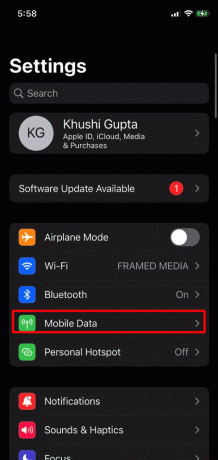
2. Після цього прокрутіть вниз і вимкніть Wi-Fi Assist повзунок, розташований під списком програм.
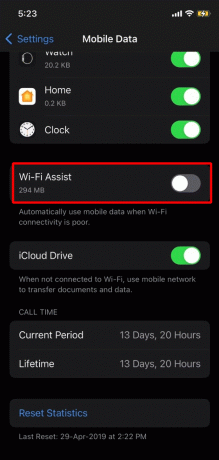
3. Потім підключіться до свого Wi-Fi знову.
Спосіб 4: Вимкніть VPN
Ще один спосіб вирішити проблему з розривами з’єднання Wi-Fi, коли iPhone заблоковано, – це вимкнути VPN на вашому пристрої. Увімкнення VPN іноді робить з’єднання Wi-Fi непостійним. Щоб вимкнути VPN, виконайте наведені нижче дії.
1. Відкрийте Налаштування додаток на вашому пристрої.

2. Тепер натисніть на VPN варіант.
3. нарешті, відключити VPN, якщо у вас є активне з’єднання VPN.
Читайте також: Як отримати безкоштовний пробний код Cox WiFi Hotspot
Спосіб 5: Вимкніть мережеві та бездротові служби
Wi-Fi networking визначає довколишні мережі Wi-Fi, а потім складає список усіх із них на вашому iPhone. Ця функція має багато переваг, але спробуйте вимкнути її, щоб вирішити проблему з відключенням Wi-Fi. Для цього виконайте наведені кроки:
1. Запустіть Налаштування а потім натисніть на Конфіденційність і безпека варіант.
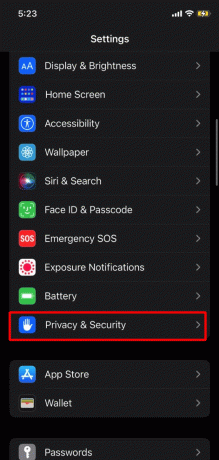
2. Отже, натисніть на Служби визначення місцезнаходження варіант.
3. Тепер прокрутіть вниз і торкніться Системні служби розташовані внизу.

4. Після цього вимкніть Мережа та бездротовий зв'язок повзунок.

5. Нарешті підключіться до свого Wi-Fi знову.
Спосіб 6: поновлення оренди DHCP
Оренда — це IP-адреса, яка надається протоколом динамічної конфігурації хоста на час, коли ви підключені до будь-якої бездротової мережі. Договір оренди змінюється щоразу, коли встановлюється нове підключення. Крім того, опція Renew Lease недоступна в iOS версії 15 або вище. Щоб зрозуміти, як це зробити, прочитайте наведені нижче дії.
1. Перейдіть до Налаштування > Wi-Fi на вашому iPhone.

2. Потім натисніть на i розташований праворуч від вашої мережі Wi-Fi.

3. Після цього натисніть на Поновити договір оренди варіант.
4. Після цього, коли на екрані з’явиться запит на підтвердження, натисніть на Поновити договір оренди варіант ще раз.
5. Після цього ваш Wi-Fi на деякий час відключиться.
6. Нарешті, повторно підключіться до мережі після того, як їй буде надано нову IP-адресу.
Спосіб 7: оновіть iPhone
Коли iPhone Wi-Fi відключається автоматично, це може бути через застарілу версію. Отже, оновіть свій iPhone, щоб уникнути цієї проблеми. Останнє оновлення програмного забезпечення пропонує нові функції, оновлення безпеки, виправлення помилок тощо. Щоб ознайомитися з тим, як оновити iPhone, дотримуйтесь кроків, описаних нижче:
1. Спочатку перейдіть до Налаштування додаток

2. Після цього торкніться Загальний варіант.
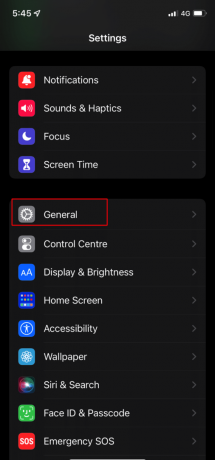
3. Тепер натисніть на Оновлення програмного забезпечення варіант.
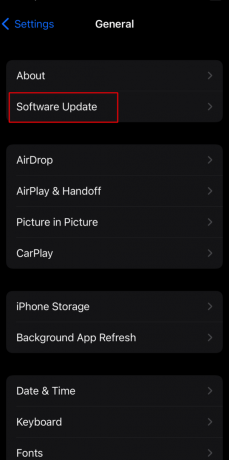
4. Далі натисніть на Завантажте та встановіть варіант.
Читайте також: Як видалити когось із друзів на Discord на iPhone або iPad
Спосіб 8. Скидання налаштувань мережі
Проблеми, пов’язані з мережею, також можуть спричинити відключення iPhone від Wi-Fi під час блокування Проблема iOS 16. У цьому випадку скиньте налаштування мережі на вашому iPhone. Це рішення видалить пов’язану з мережею інформацію, таку як параметри мобільної мережі, паролі та імена Wi-Fi, підключення пристроїв Bluetooth. Для цього виконайте наступні кроки:
1. Перейти до Налаштування додаток на вашому пристрої.

2. Отже, натисніть на Загальний варіант.

3. Тепер натисніть на Перенесіть або скиньте iPhone варіант.

4. Потім натисніть на Скинути > Скинути налаштування мережі варіант.
Спосіб 9: Скидання iPhone до заводських налаштувань
Якщо наведені вище методи не спрацювали для вирішення проблеми відключення iPhone від Wi-Fi під час блокування iOS 15, ви можете скинути iPhone до заводських налаштувань. Перш ніж вибрати цей метод, переконайтеся, що ви створили резервну копію, оскільки всі ваші дані та інформація буде видалено та стерто. У нас уже є докладний посібник Як скинути iPhone X до заводських налаштувань які ви можете пройти.

Рекомендовано:
- Виправте помилку недійсного імені блокнота Microsoft OneNote
- Чи є Little Big Planet на Xbox?
- Як скинути iPhone до заводських налаштувань перед продажем
- 7 способів виправити місцезнаходження недоступне iPhone iMessage
Це підійшло до кінця нашого посібника. Ми сподіваємося, що після прочитання нашого посібника ви змогли виправити проблему Wi-Fi відключається, коли iPhone заблоковано проблема. Ви можете зв’язатися з нами зі своїми пропозиціями та запитами через розділ коментарів нижче. Крім того, повідомте нам, яку тему ви хочете отримати в нашій наступній статті.